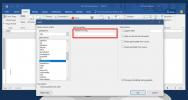Kaip įterpti šriftus į MS Word dokumentą
„MS Word“ pagal nutylėjimą naudoja „Calibri“ šriftas. Jei sukursite dokumentą tokiu šriftu, jis puikiai taps bet kurioje platformoje, kuriai prieinama „MS Office“. Jei nesate „Calibri“ gerbėjas, galite naudoti „Arial“ arba „Times New Roman“. Jie abu yra įprasti šriftai ir yra laikomi „profesija“ tuo atveju, jei darote oficialų dokumentą. Beje, „MS Office“ gali naudoti bet kurį šriftą, kurį galima rasti jūsų sistemoje. Galite pasirinkti jį iš išskleidžiamojo šrifto, esančio skirtuke Pagrindinis. Yra tik viena problema; jei kurdami dokumentą naudojate specialų šriftą, o tada nusiųsite dokumentą tam, kuris neturi šrifto, jie perskaitys dokumentą numatytuoju „Calibri“ šriftu. Yra paprastas būdas tai išvengti; įterpti šriftus į „MS Word“ dokumentą.
Turėtume jus perspėti, kad jei pasirinksite įterpti šriftus į „MS Word“ dokumentą, tai padidins failo dydį. Vienas šriftas nėra didelis dalykas, tačiau jei jūs naudojote kelis šriftus ir juos įdėsite visus, jūsų dokumentas bus daug didesnis nei įprasta.
Įterpti šriftus
Norėdami įterpti šriftus į „MS Word“ dokumentą, atidarykite dokumentą savo sistemoje, ty sistemoje, kurioje yra įdiegtas šriftas. Eikite į Failas> Parinktys. „Parinkčių“ lange pasirinkite skirtuką Įrašyti ir slinkite žemyn iki skyriaus „Išsaugoti ištikimybę, kai dalijamasi šiuo dokumentu“. Pažymėkite parinktį „Įterpti šriftus į šį failą“ ir išsaugodami failą jame naudojami šriftai bus įdedami automatiškai.

Sumažinkite failo dydį
Anksčiau minėjome, kad tai padidins išsaugoto failo dydį. Norėdami šiek tiek jį sumažinti, taip pat turėtumėte įjungti kitas dvi parinktis „Įterpti“, t. Y. Įterpti tik dokumente naudojamus simbolius ir nedėkite bendro sistemos formato.s
Parinktyje „Įterpti tik dokumente naudojamus simbolius“ bus įterpti tik tie simboliai, kuriuos naudojote faile. Pvz., Tarkime, kad lygtis dokumente įvedėte naudodami specialų šriftą. Šis šriftas turi gerus matematinius simbolius ir puikiai atrodančius skaičius, be to, turi abėcėlę. Jei įgalinsite šią parinktį, vietoje viso šrifto bus įterpti tik matematiniai simboliai ir skaičiai, kuriuos naudojote iš to specialaus šrifto.
Antroji parinktis įjungta pagal numatytuosius nustatymus. Tai neleidžia įterpti į failą įprastų šriftų, tokių kaip „Arial“ ir „Times New Roman“.
Paieška
Naujausios žinutės
Kaip rūšiuoti duomenis eilutėmis "Excel"
„Microsoft Excel“ yra galinga skaičiuoklių programa. Tai leidžia ap...
Kaip optimizuoti iš MS Word eksportuotų PDF rinkmenas
PDF rinkmenos yra tinkamiausias dokumento formatas, kai reikia doku...
Kaip įterpti vaizdą į MS Word, kuris atnaujinamas automatiškai
Gerą dokumentaciją sunku prižiūrėti. Taip pat svarbu turėti gerą do...